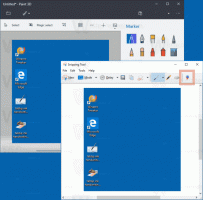นี่คือเคล็ดลับอย่างเป็นทางการในการปรับปรุงเวลาการติดตั้งการอัปเดต Windows
เวลาติดตั้งนานเป็นสาเหตุหนึ่งที่ทำให้ผู้คนเกลียดการอัปเดต Windows เพื่อทำให้กระบวนการนี้น่ารำคาญน้อยลง Microsoft ได้ดำเนินการเปลี่ยนแปลงและการปรับปรุงต่างๆ มากมาย ตัวอย่างเช่น, ชั่วโมงการทำงาน, แพ็คเกจอัพเดทที่เล็กกว่า, ความสามารถในการ หยุด Windows Update ชั่วคราวและอิสระในการเลือก เมื่อไหร่จะอัพเกรด Windows 10 สู่เวอร์ชันถัดไป การอัปเดตพีซีของคุณเป็นเรื่องที่น่ารำคาญน้อยกว่ามากในตอนนี้ แต่บางคนก็ยังมีปัญหากับ Windows Update สำหรับผู้ใช้เหล่านี้ Microsoft ได้แบ่งปันเคล็ดลับบางประการเกี่ยวกับวิธีปรับปรุงเวลาการติดตั้งการอัปเดต Windows
วิธีปรับปรุงเวลาการติดตั้งการอัปเดต Windows
ต่อไปนี้คือแนวทางปฏิบัติที่ดีที่สุดที่ Microsoft แนะนำให้เพิ่มความเร็วในการอัปเดต Windows
ขั้นตอนที่ 1. ใช้เวอร์ชัน Windows 10 ที่ทันสมัย
ขั้นแรก ใช้ Windows 10 เวอร์ชันใหม่ สิ่งสำคัญคือต้องตรวจสอบให้แน่ใจว่าพีซีของคุณใช้ Windows 10 1809 หรือใหม่กว่า เริ่มต้นด้วยเวอร์ชันนี้ Microsoft ได้ปรับปรุงเทคโนโลยีพื้นฐานที่สำคัญซึ่งรับผิดชอบในการดาวน์โหลดและติดตั้งการอัปเดต Windows เป็นผลให้การอัปเดตสะสมมีขนาดเล็กลงและมีประสิทธิภาพมากขึ้น ตัวอย่างเช่น ชุดการอัปเดตสะสมสำหรับ Windows 10 1607 หนึ่งปีหลังจากการเปิดตัวจำเป็นต้องดาวน์โหลดข้อมูล 1.2 GB Windows 10 1809 ลดขนาดนี้เกือบสี่เท่าเป็น 310 MB ที่น่าประทับใจ การเปลี่ยนแปลงนี้มีความสำคัญสำหรับทุกคน โดยเฉพาะอย่างยิ่งสำหรับผู้ที่มีการเชื่อมต่ออินเทอร์เน็ตที่จำกัดหรือช้า
โฆษณา
ขั้นตอนที่ 2. ใช้ไดรฟ์ที่เร็วขึ้น
ประการที่สอง ใช้ไดรฟ์ที่เร็วกว่า ในปี 2564 ไดรฟ์ SSD มีให้สำหรับผู้ใช้พีซีทุกคนอย่างแท้จริง คุณสามารถรับ SSD ได้ในราคาเพียง 20 ดอลลาร์ Microsoft กล่าวว่าการเปลี่ยนจาก HDD เป็น SSD จะช่วยปรับปรุงเวลาในการติดตั้งการอัปเดตได้ถึงหกเท่า นี่จะมีความแตกต่างทั้งกลางวันและกลางคืนในเกือบทุกด้านของการใช้พีซีของคุณ
หากคุณมีคอมพิวเตอร์ที่มี SSD ที่เร็วกว่า (3K IOPS ขึ้นไป) CPU อาจกลายเป็นคอขวด ดังนั้น Microsoft ขอแนะนำให้ใช้ CPU ที่เร็วกว่าเพื่อปรับปรุงความเร็วในการติดตั้งการอัปเดต หากคุณไม่สามารถซื้อ CPU ที่ดีกว่านี้ได้ การโอเวอร์คล็อกอาจช่วยได้เล็กน้อย
ขั้นตอนที่ 3 ให้ความสนใจกับโปรแกรมป้องกันไวรัสของคุณ
ประการที่สาม ให้ความสนใจกับโปรแกรมป้องกันไวรัสของคุณ ห้ามใช้ซอฟต์แวร์ป้องกันไวรัสมากกว่าหนึ่งตัวในคอมพิวเตอร์ของคุณ เนื่องจากการตั้งค่าดังกล่าวจะทำให้คอมพิวเตอร์ของคุณมีประสิทธิภาพการทำงานลดลงอย่างมาก
คุณสามารถเจาะลึกลงไปในแง่มุมทางเทคนิคเกี่ยวกับวิธีการทำงานของการอัปเดตสะสมสำหรับ Windows และวิธีที่ Microsoft ลดขนาดโดยการอ่าน โพสต์นี้ในฟอรัม Tech Community.